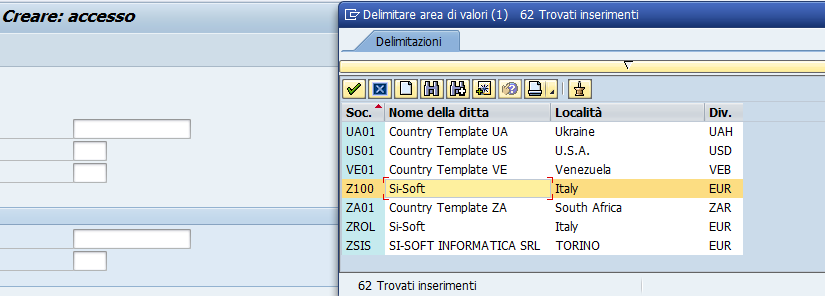
Come compilare l’anagrafica fornitore in SAP
- On 12 Ottobre 2017
- 0 Comments
Vai sul nostro sito http://si-soft.it per maggiori dettagli
Ecco come compilare le schermate per aggiungere un fornitore su SAP
Naviga nel nostro sito www.si-soft.it per avere tutte le informazioni sui nostri corsi
I fornitori in SAP sono identificati con la lettera K.
La transazione per creare l’anagrafica di un fornitore in SAP è FK01.

Aperta la transazione, dobbiamo inserire la società nella quale stiamo lavorando e il gruppo conti.

La SOCIETA’ è l’unità di base nel modulo FI.
Il GRUPPO CONTI contiene i conti di tutti i fornitoridi quella società.
Noi useremo come società la Z100 e come gruppo conti ZFOR.

Basta dare un invio e si apre una nuova schermata dove andremo ad inserire tutti i dati necessari per creare un’anagrafica fornitore.
PRIMA SCHERMATA: INDIRIZZO

I campi con il flag nero sono campi obbligatori.
La chiave di ricerca scelta da noi ci permetterà di vedere tutti i fornitori creati con quella chiave che è personale.

N.B. Sap intende come regione la provincia.
Basta dare un invio e si aprirà una nuova schermata.
SECONDA SCHERMATA: CONTROLLO
Inseriremo la partita IVA.

TERZA SCHERMATA: PAGAMENTI

I dati da compilare in questa schermata saranno i seguenti:
- Paese: IT (Italia)
- Chiave Banca: il codice che identifica la banca del fornitore
- Conto bancario: il conto bancario del fornitore
- Titolare conto: il titolare del conto
- CR: chiave controllo banche usato per calcolare l’iban
- Autorizzazione incasso: inserire un flag nella penultima colonna
Per calcolare l’iban basta cliccare la freccetta e confermare l’iban proposto.
QUARTA SCHERMATA: GESTIONE CONTO CONTABILITA’

Conto di riconciliazione: è un conto mastro di natura patrimoniale utilizzato per registrare i movimenti contabili. Il sistema lo alimenta in modo automatico.
Gruppo Cash management: identifica la contabilità.
Nel nostro caso il conto di riconciliazione usato è: 160000 (Debiti verso fornitori) e il Gruppo Cash management: A1 (contabilità nazionale)
QUINTA SCHERMATA: PAGAMENTI CONTABILITA’


Inserire Condizioni di pagamento e la modalità nel quale avviene. E’ possibile anche bloccare il pagamento inserendo una A in Blocco pagam.
Inseriti tutti i dati correttamente, è possibile salvare cliccando il dischetto in alto.
Dopo aver salvato, comparirà un messaggio con il codice del fornitore appena creato.

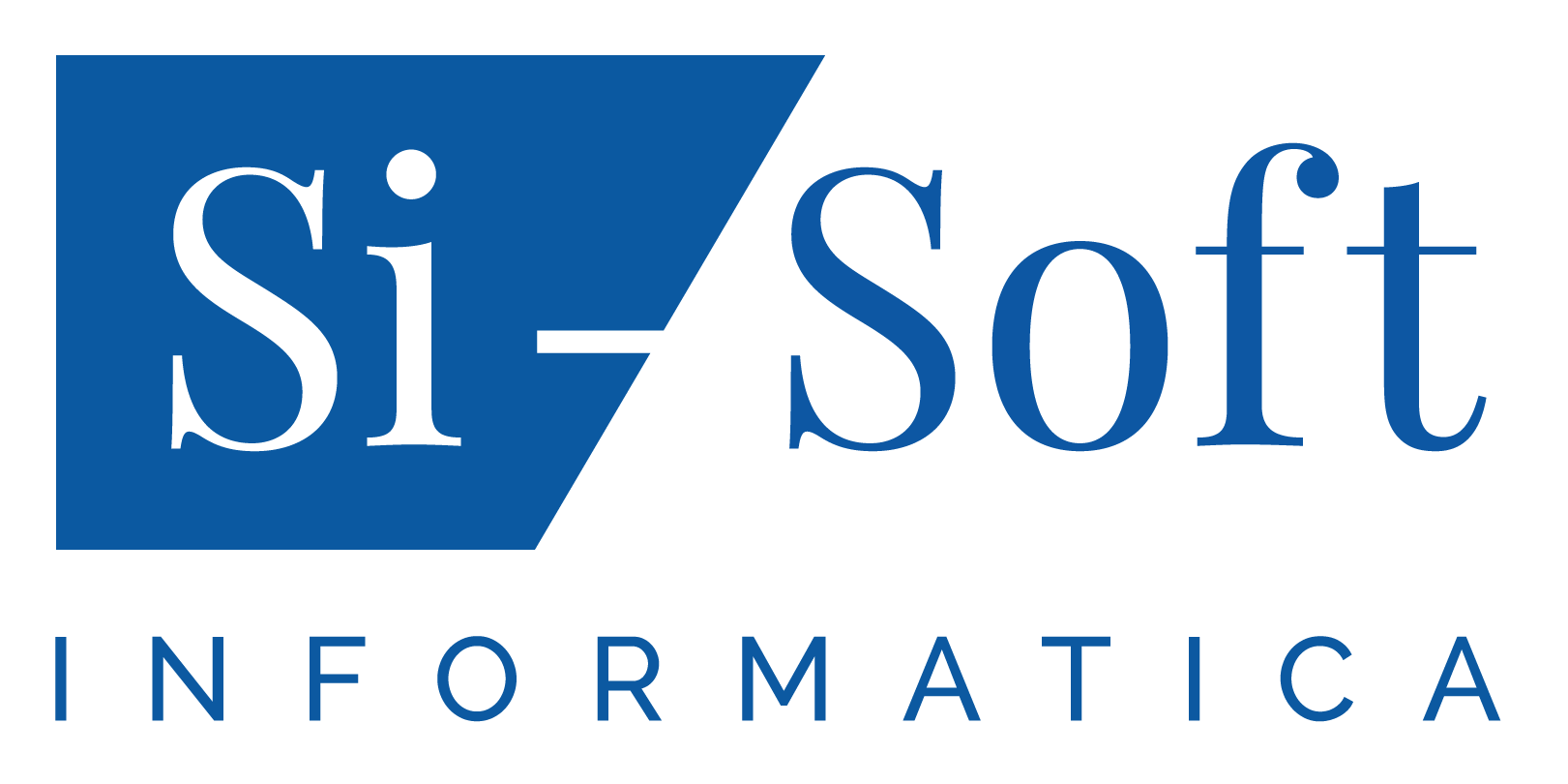


0 Commenti